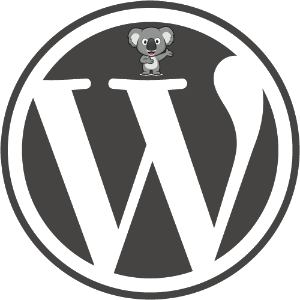הכנת הקובץ ליבוא
- את הקובץ יש להכין ב- Google Sheets - כלי חינמי של גוגל, המחליף את הצורך באקסל, המאפשר עבודה ממספר מחשבים ושיתוף עם גורמים נוספים בקלות וביעילות, והמידע נשמר תמיד אונליין.
להלן קיצור לפתיחת מסמך חדש.
שימו לב - אין להשתמש בתוכנת אקסל (Microsoft Excel).
שימוש בה יגרום להופעת סימני שאלה במקום אותיות בעברית. - להעלאת הקובץ:
לחצו בתפריט על "קובץ" ואז "ייבוא" בחרו את הקובץ מהמחשב שלכם ולחצו על "בחר". בחלונית שנפתחת ניתן לשנות הגדרות אבל בדרך כלל אין צורך. לחצו על הכפתור הירוק "יבוא נתונים" (Import data).
ניתן לנקות תווים לא רצויים דרך התפריט העליון (Data -> Data clean-up -> Clean-up suggestions) - בשורה העליונה - שמות מערכתיים:
יש לרשום בכל תא את שם העמודה באותיות אנגלית, מספרים ומקפים, ללא רווחים, בהתאם לשדות המערכתיים והמאפיינים המותאמים אישית (בדיוק כפי שרשום במידע אודות העמודות בחלונית הייבוא במערכת Kala). - בשורה השניה - כותרות לשימוש פנימי:
ניתן לרשום עבור כל תא כותרת שתעזור לכם להבין מה מטרתו (כמו שניתן לראות בקובץ הדוגמא) - אך חשוב לבחור באפשרות "התעלם מהשורה השניה" בעת ביצוע היבוא. - בשורות שבהמשך - הנתונים עצמם:
בכל שורה יש לרשום את המידע עבור פניה / לקוח אחד, בכל תא יש לשים ערך בהתאם לראש העמודה. - להורדת הקובץ:
בתפריט העליון לחצו על "קובץ" ואז "הורדה" (File -> Download) ובחרו בפורמט TSV ("ערכים מופרדים בטאבים") זוהי הסיומת המומלצת.
הנחיות ודגשים
- חשוב מאוד לפני ביצוע הייבוא:
יש לעבור על כל העמודות בקובץ כדי לוודא שהן רשומות בהתאם לאפשרויות המוצגות בחלונית הייבוא.
כדי להגיע לחלונית הייבוא - יש לגשת אל רשימת היישויות שרוצים לייבא, למשל פניות / לקוחות / הזמנות, ושם ליד כפתור "הוספה" יופיע כפתור "ייבוא" (למשתמשים המורשים).
בלחיצה עליו תיפתח חלונית הייבוא ובלחיצה על "הצג מידע אודות העמודות" יוצגו שמות העמודות הניתנות לשימוש. - כל העמודות שאינן מזוהות על ידי המערכת ישמרו כמאפיינים מותאמים אישית.
- מניעת ייבוא עמודות מסויימות:
כדי להתעלם מעמודה יש להתחיל את שמה (בשורה הראשונה) בקו תחתון (_). - מבנה עמודות תאריכים:
תאריכים יש להזין בפורמט הבא: dd-mm-yyyy ובמידה ובתאריך יש גם שעה יש להשתמש בפורמט dd-mm-yyyy hh::mm - זיהוי יישויות קיימות:
בכל ייבוא צריך להבין/להגדיר לפי אילו עמודות יתבצע זיהוי של ישות קיימת במערכת.
- לדוגמא בייבוא "פניות"
זיהוי פניות קיימות מתבצע לפי השדות "אימייל + טלפונים + נושא + תוכן" ולכן יש למלא בכל שורה לפחות אחד מהנתונים הבאים - email / phone / mobile.
- בייבוא "לקוחות"
ניתן להגדיר לפי אילו שדות לבצע זיהוי לקוחות קיימים מתוך האפשרויות: אימיל / טלפון / טלפון נייד.
כברירת מחדל הזיהוי נעשה לפי כולם (כלומר לקוח הוא קיים רק אם כל העמודות תואמות).
- בייבוא "דפים" / "מוצרים בקטלוג"
הזיהוי מתבצע על פי עמודה בשם slug - שזה מזהה ייחודי אשר נוצר לכל דף/מוצר במערכת. או לחילופין על ידי sku (מק"ט) אך לא תמיד הוא קיים בכל הדפים/מוצרים בקטלוג.
לצורך עדכון נתונים יש להוסיף לפחות את אחת מהעמודות slug או sku ולהוסיף עוד עמודות בהתאם למה שרוצים לעדכן. יש לוודא ששם כל עמודה תואם לאפשרויות המופיעות בחלונית יבוא דפים -> מידע אודות העמודות. - בהגדרה "פעולה לביצוע על רשומות חדשות / קיימות (כולל ארכיון)" יש לסמן את האפשרות המתאימה לנו מתוך אלו:
- הוסף חדשות, דלג על קיימות
- הוסף חדשות, אפשר שכפול
- הוסף חדשות, עדכן קיימות
- דלג על חדשות, עדכן קיימות - מומלץ לבצע נסיון של ייבוא עם מעט שורות לפני ביצוע ייבוא של כל הקובץ.
ביצוע הייבוא במערכת
- בדף רשימת "פניות" או "לקוחות" נלחץ על "ייבוא".
- בחלונית שנפתחה נלחץ על "+ בחר קובץ" ונבחר את הקובץ שהכנו מהמחשב.
- נבחר את הדרך בה נרצה שהמערכת תתנהל עם רשומות המכילות פרטי תקשורת זהים ליישות קיימת - כלומר מה נרצה שיקרה כאשר המערכת מזהה פניה / לקוח שכבר קיים עם אותו מייל / טלפון.
- נלחץ על הכפתור "ייבוא" לביצוע הייבוא.
- בסיום הטעינה תופיע הודעה עם קישור לצפיה בתוצאות הייבוא.
- הייבוא מתבצע ברקע. ניתן לראות רשימה של ביצועי יבוא והסטטוס שלהם על ידי לחיצה על הכפתור "רשימה" המופיע בתחתית חלונית הייבוא.
שימושים מיוחדים
- ייבוא נתונים למאפיין מותאם אישית מסוג "קובץ":
יש לשים עמודה בשם זהה ל-ID של המאפיין, ובכל שורה יש להעביר כתובת אינטרנט (URL) שבו ניתן לראות את הקובץ.
- יצירת רשומות "תיעוד" מקושרות לפניה / הזמנה:
ניתן לייבא תיעוד ידני לפניות והזמנות באמצעות עמודת "history", עם אפשרות לתת תאריך ויוצר לתיעוד באמצעות העמודות:history תיעוד ידני _history_creator יוצר התיעוד _history_created תאריך התיעוד - יבוא אנשי קשר משוייכים ללקוחות - באמצעות מאפיין מותאם אישית לזיהוי הלקוח:
שימו לב - אפשרות זו מחליפה את הצורך להשתמש בעמודה בשם "parent_id" המייצגת את ה-ID של היישות "לקוח" בקאלה.
- יש להוסיף מאפיין מותאם אישית שישמש כמזהה ייחודי לכל לקוח (למשל "מספר העסק" או למשל מזהה ייחודי ממערכת חיצונית שלכם).
- יש להגדיר את המאפיין שהוספתם בהגדרה של "Attribute for parent detection", המופיעה בהגדרות -> ניהול חברים -> אפשרויות נוספות.
- בקובץ הייבוא יש לשים שתי עמודות, אחת בדיוק לפי ה-ID של המאפיין שהוספתם, והשנייה אותו דבר בתוספת קו תחתון בהתחלה.
- כלומר אם קראתם למאפיין "external_id" אז:
-- יש לשים עמודה עם שם תואם: "external_id", כדי להזין / לעדכן את המזהה בכרטיס הלקוח.
-- יש לשים עמודה נוספת בשם "_external_id" (מתחילה בקו תחתון) עבור שורות של אנשי קשר שרוצים לחבר ללקוח קיים. העמודה הזאת תגרום לחיבור עם הלקוח על ידי חיפוש הערך בפרטי לקוחות קיימים.
-- בחלונית ביצוע היבוא חובה לסמן את האפשרות "שיוך לחבר לפי מאפיין של החבר: external_id".
באופן זהה ניתן ליבא פניות עם שיוך ללקוח קיים.